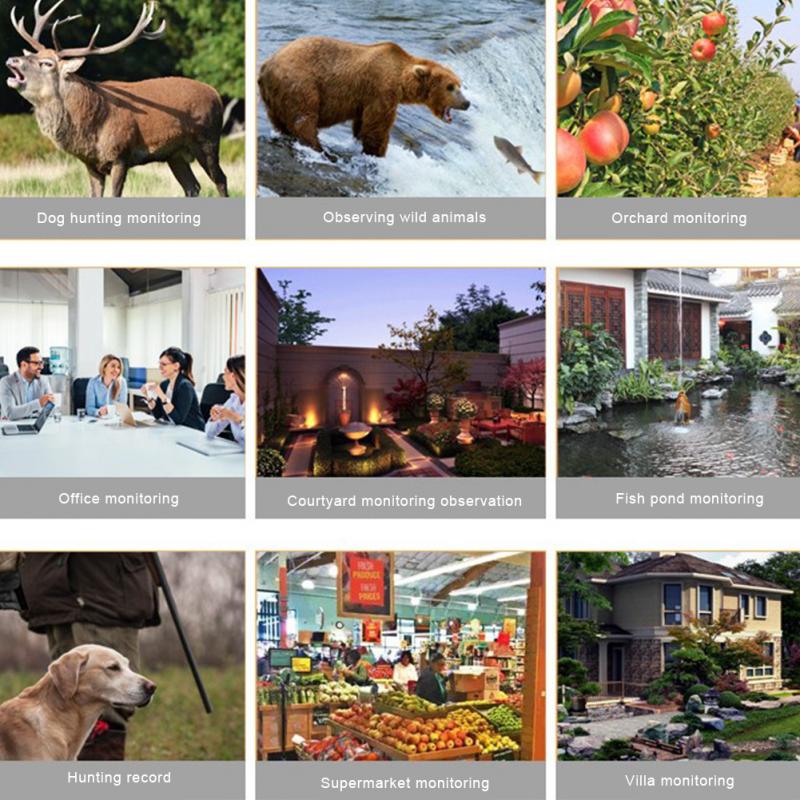Come Registrare Sul Pc Da Telecamera ?
Per registrare sul PC da una telecamera, è necessario seguire alcuni passaggi.
1. Collega la telecamera al PC utilizzando un cavo USB o HDMI, a seconda del tipo di telecamera e delle porte disponibili sul tuo computer.
2. Assicurati che la telecamera sia accesa e riconosciuta dal PC. Potrebbe essere necessario installare i driver appropriati per farlo.
3. Apri un software di registrazione video sul tuo PC. Puoi utilizzare software di editing video come Adobe Premiere Pro, Final Cut Pro o software di registrazione gratuito come OBS Studio o Windows Camera.
4. Nel software di registrazione, seleziona la telecamera come sorgente video di input. Questa opzione può essere trovata nelle impostazioni o nelle preferenze del software.
5. Imposta le impostazioni di registrazione desiderate, come risoluzione, formato video e audio.
6. Premi il pulsante di registrazione nel software e inizia a registrare. Assicurati di avere spazio sufficiente sul disco rigido del tuo PC per salvare il video registrato.
7. Quando hai finito di registrare, premi il pulsante di stop nel software di registrazione.
8. Salva il video registrato sul tuo PC nella posizione desiderata.
Ricorda di controllare il manuale della tua telecamera e le istruzioni del software di registrazione per ulteriori dettagli specifici.
1、 Software di registrazione video
Per registrare sul PC da una telecamera, è necessario seguire alcuni passaggi. Innanzitutto, assicurarsi che la telecamera sia compatibile con il computer e che sia correttamente collegata tramite cavo USB o HDMI. Successivamente, installare il software di registrazione video sul PC. Esistono diverse opzioni disponibili, come OBS Studio, Camtasia, o anche il software fornito con la telecamera stessa.
Una volta installato il software, avviarlo e selezionare la telecamera come sorgente di input. È possibile regolare le impostazioni di registrazione, come la risoluzione, il formato del file e la qualità dell'audio. Prima di iniziare la registrazione, è consigliabile fare una prova per assicurarsi che tutto funzioni correttamente.
Durante la registrazione, è possibile controllare l'anteprima del video sullo schermo del PC e monitorare l'audio tramite le casse o le cuffie. Al termine della registrazione, salvare il file sul disco rigido del PC o su un'unità esterna.
Alcuni punti di vista aggiuntivi potrebbero includere l'utilizzo di un treppiede per stabilizzare la telecamera, l'uso di un microfono esterno per migliorare la qualità dell'audio e l'editing del video dopo la registrazione per aggiungere effetti o tagliare parti indesiderate.
In conclusione, registrare sul PC da una telecamera richiede l'installazione di un software di registrazione video, la corretta configurazione delle impostazioni e il salvataggio del file registrato. È possibile migliorare ulteriormente la registrazione utilizzando accessori come un treppiede o un microfono esterno e apportando modifiche al video durante l'editing.
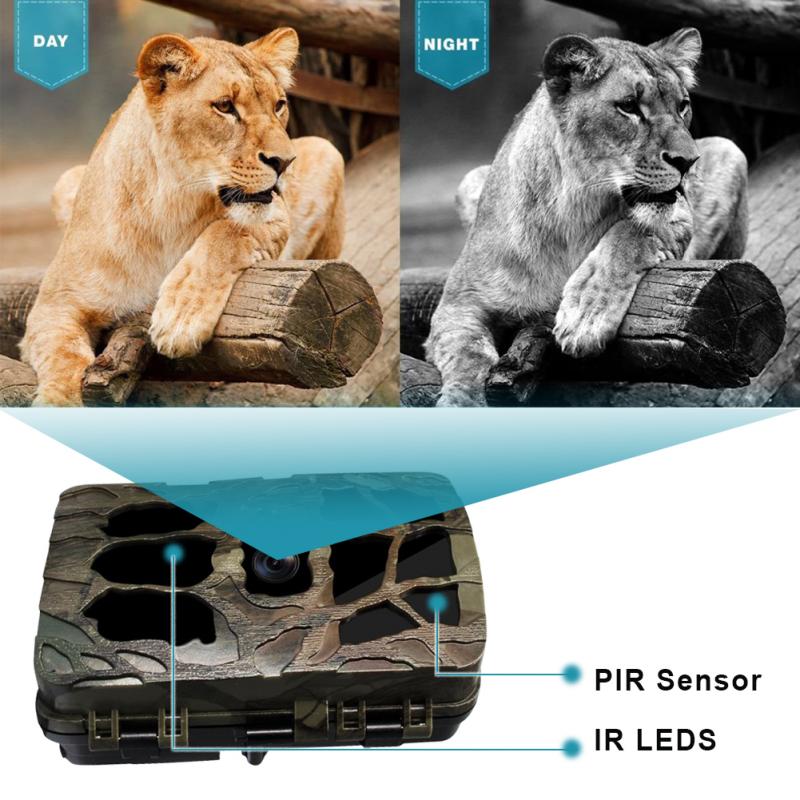
2、 Cavi e connessioni per la registrazione
Per registrare sul PC da una telecamera, è necessario collegare la telecamera al computer utilizzando i cavi e le connessioni appropriate. Esistono diversi tipi di connessioni, a seconda del tipo di telecamera che si utilizza.
Se si utilizza una telecamera digitale, è possibile collegarla al PC tramite un cavo USB. Basta collegare un'estremità del cavo alla telecamera e l'altra estremità a una porta USB del computer. Una volta collegata, il computer dovrebbe riconoscere automaticamente la telecamera e consentire di trasferire i file video sul PC.
Se si utilizza una telecamera analogica, è necessario utilizzare un cavo di collegamento video. Questo cavo ha un connettore a un'estremità che si collega alla telecamera e tre connettori a colori all'altra estremità che si collegano alle porte corrispondenti sul PC. È possibile utilizzare un adattatore per convertire il segnale analogico in digitale, se necessario.
Una volta collegata la telecamera al PC, è possibile utilizzare un software di registrazione video per acquisire e salvare i file video sul computer. Ci sono molti programmi disponibili, sia gratuiti che a pagamento, che consentono di registrare video dal vivo o di importare video già registrati dalla telecamera.
In conclusione, per registrare sul PC da una telecamera, è necessario collegare la telecamera al computer utilizzando i cavi e le connessioni appropriate e utilizzare un software di registrazione video per acquisire e salvare i file video sul computer.

3、 Impostazioni di registrazione sul PC
Per registrare sul PC da una telecamera, è necessario seguire alcuni passaggi. Innanzitutto, collega la telecamera al PC utilizzando un cavo USB o HDMI, a seconda delle connessioni disponibili. Assicurati che la telecamera sia accesa e riconosciuta dal PC.
Successivamente, apri un software di registrazione video sul PC. Puoi utilizzare software preinstallati come Windows Camera o QuickTime Player, oppure scaricare software di terze parti come OBS Studio o Camtasia.
Una volta aperto il software di registrazione, seleziona la telecamera come sorgente video di input. Questa opzione può essere trovata nelle impostazioni del software o tramite un'icona di selezione della sorgente video.
Dopo aver selezionato la telecamera, puoi regolare le impostazioni di registrazione. Queste impostazioni possono includere la risoluzione video, il formato di output, la qualità audio e altre opzioni specifiche del software utilizzato. Assicurati di impostare le impostazioni desiderate prima di iniziare la registrazione.
Infine, premi il pulsante di registrazione sul software e inizia a registrare. Durante la registrazione, puoi controllare l'anteprima video sullo schermo del PC per assicurarti che tutto sia registrato correttamente.
Una volta completata la registrazione, premi il pulsante di stop e salva il file video sul tuo PC. Assicurati di scegliere una posizione di salvataggio appropriata e di dare un nome significativo al file.
Ricorda di controllare regolarmente lo spazio disponibile sul tuo PC, poiché i file video possono occupare molto spazio di archiviazione.
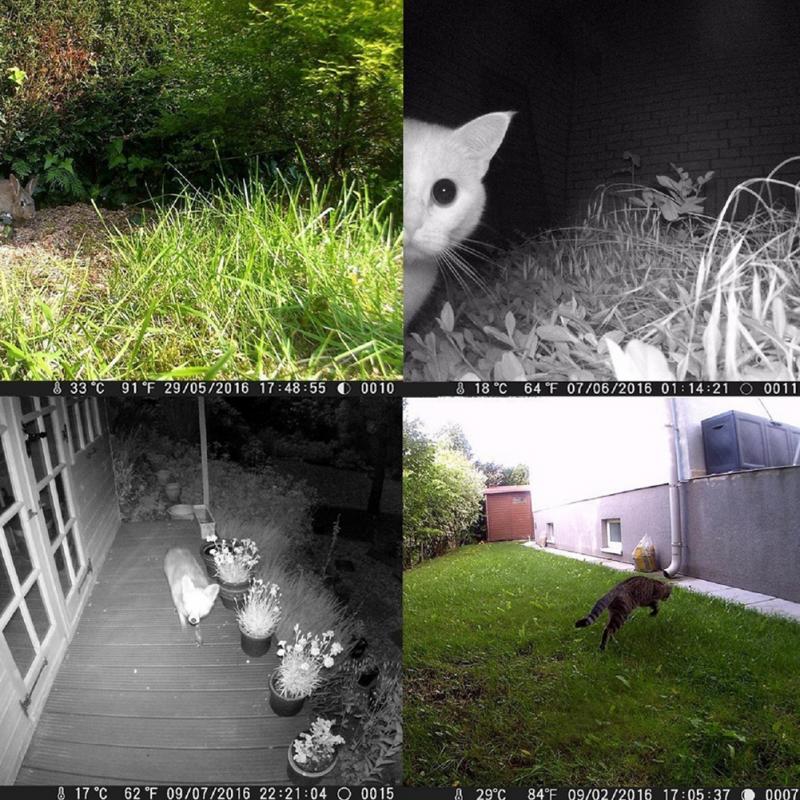
4、 Programmi di editing video
Per registrare sul PC da una telecamera, è necessario collegare la telecamera al computer utilizzando un cavo USB o HDMI. Assicurarsi che la telecamera sia accesa e riconosciuta dal computer. Se necessario, installare i driver appropriati forniti con la telecamera.
Una volta che la telecamera è collegata al PC, è possibile utilizzare un software di registrazione video come OBS Studio, Camtasia o Adobe Premiere Pro. Questi programmi consentono di registrare il video dalla telecamera direttamente sul computer. Basta avviare il software, selezionare la telecamera come sorgente video e premere il pulsante di registrazione.
Per quanto riguarda i programmi di editing video, ci sono molte opzioni disponibili come Adobe Premiere Pro, Final Cut Pro, iMovie e Windows Movie Maker. Questi programmi consentono di modificare il video registrato, aggiungere effetti speciali, tagliare e unire clip, aggiungere titoli e molto altro ancora. Basta importare il video registrato nel programma di editing, trascinarlo sulla timeline e iniziare a modificare.
In conclusione, per registrare sul PC da una telecamera, è necessario collegare la telecamera al computer e utilizzare un software di registrazione video. Per modificare il video registrato, è possibile utilizzare un programma di editing video. Ci sono molte opzioni disponibili, quindi è possibile scegliere quella che meglio si adatta alle proprie esigenze e preferenze.